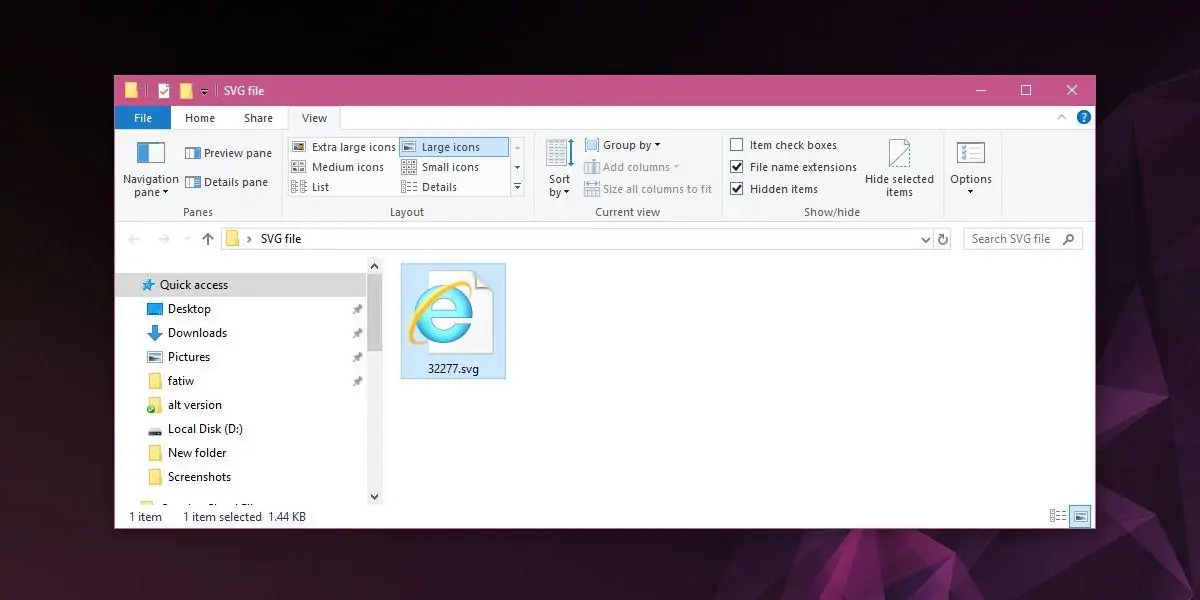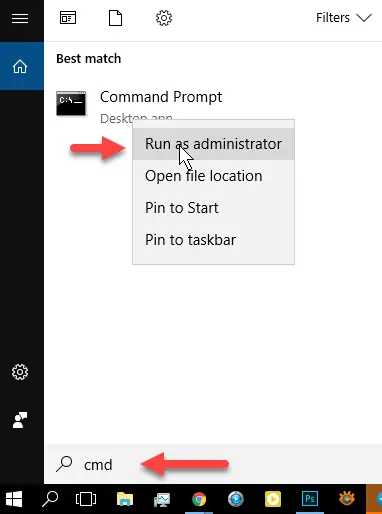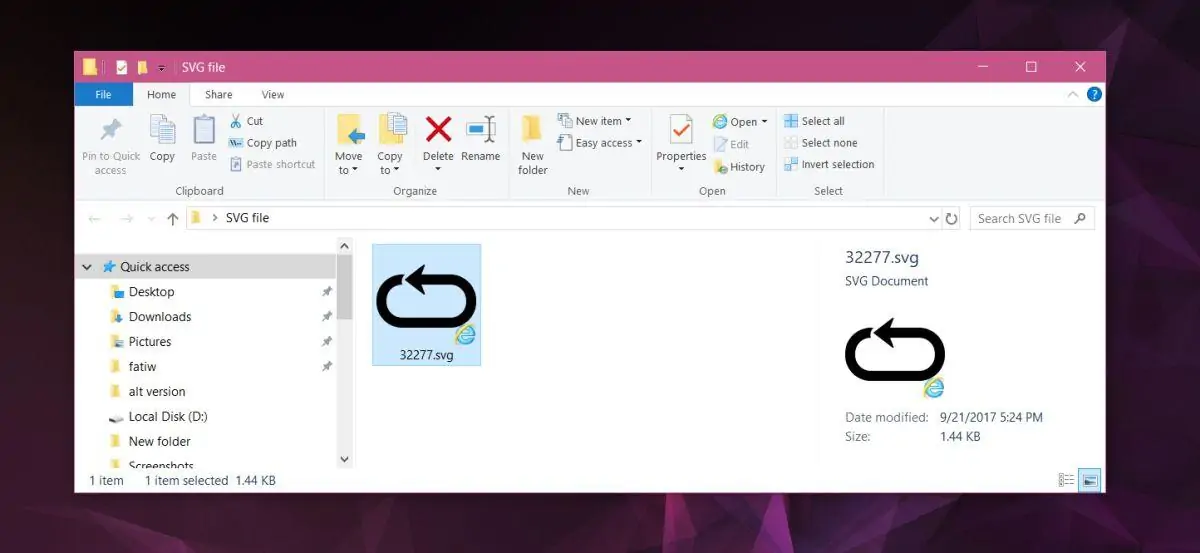در ویندوز به صورت پیشفرض فایلهای SVG مثل فایلهای JPG و PNG دارای پیشنمایش کوچک نیستند. در واقع زمانی که در ویندوز حالت نمایش فایلها را به صورت تصاویر بندانگشتی بزرگ یا بسیار بزرگ و به زبان دیگر Large thumbnails قرار میدهید، فایلهایی از نوع SVG که گرافیک برداری هستند، به صورت تصاویر کوچک نشان داده نمیشود. اما راهکاری ساده برای فعال کردن پیشنمایش عکسهایی با این فرمت وجود دارد.
در ادامه به روش فعال کردن پیشنمایش فایلهای SVG به صورت عکس کوچک در فایل اکسپلورر ویندوز ۱۰ و همینطور ویندوز ۷ و ۸ میپردازیم.
برای آشنایی بیشتر با فرمت SVG و خواص آن، مطالعه کردن مقالهی زیر را توصیه میکنیم:
اپلیکیشن مدیریت فایل ویندوز به صورت پیشفرض عکسهایی با فرمت SVG را به شکل تصویر کوچک نمایش نمیدهد و این موضوع پیدا کردن عکس موردنظر در میان انبوهی از فایلهای تصویری را دشوار میکند.
توجه کنید که برای باز کردن فایلهای SVG میتوانید از مرورگرهایی مثل اینترنت اکسپلورر، فایرفاکس یا کروم استفاده کنید و مشکلی وجود ندارد اما ویندوز پیشنمایش کوچک این فایلها را ارایه نمیکند.
چگونه پیشنمایش فایلهای SVG را در ویندوز فعال کنیم؟
برای فعال کردن پیشنمایش بندانگشتی فایلهایی با فرمت SVG میبایست اکستنشنی به اسم SVG Explorer Extension را در ویندوز نصب کنید. خوشبختانه این اکستنشن در ویندوز ۷ و ۸ و ۸.۱ هم به خوبی کار میکند و همینطور از نسخهی ۳۲ بیتی و ۶۴ بیتی ویندوز پشتیبانی میشود. پس از نصب کردن آن، میتوانید فایلهای SVG را هم مثل PNG و JPG به صورت عکسهای کوچک در File Explorer ویندوز مشاهده کنید.
دقت کنید که برای نسخهی ۳۲ بیتی و ۶۴ بیتی ویندوز، بستهی جداگانهای ارایه شده است. به تناسب ویندوز خویش نسخهی صحیح را دانلود و نصب کنید. پس از نصب کردن نرمافزار، میبایست Explorer.exe را با استفاده از تاسک منیجر ویندوز، ریاستارت کنید. البته خروج از حساب کاربری و لاگین کردن مجدد و همینطور Restart کردن سیستم نیز تغییرات لازم را اعمال میکند.
روش دیگر این است که دستور زیر را در پنجرهی cmd که با دسترسی ادمین اجرا شده، تایپ کنید و کلید Enter را فشار دهید:
TASKKILL /IM explorer* /F
explorer.exe
به این ترتیب explorer.exe بسته و مجدداً اجرا میشود. برای اجرا کردن cmd با دسترسی ادمین، در منوی استارت عبارت cmd یا command prompt را جستوجو کنید و روی اپلیکیشن یا اولین نتیجهی جستوجو، راستکلیک کرده و گزینهی Run as administrator را انتخاب کنید تا واسط خط دستور با دسترسی کامل و تحت ادمین اجرا شود.
پس از اجرای مجدد اکسپلورر فایل ویندوز، با مراجعه به فولدری که فایل SVG در آن موجود است، تصویر بندانگشتی فایلها را مثل دیگر فرمتهای عکس مشاهده خواهید کرد. به علاوه با کلیک کردن روی دکمهی Preview Pane، با کلیک روی فایلهای تصویری میتوانید پیشنمایش بزرگتر را در کنار صفحه مشاهده کنید.
makeuseofسیارهی آیتی